Hvis du ser feilmeldingenCOMCTL32.dll mangler eller finnes ikkemens du prøver å bruke visse applikasjoner på Windows 11/10, les dette innlegget for å lære hvordan du fikser det. COMCTL32.dll (Felles kontrollbibliotek) er ensom følger med Windows-operativsystemet. Den implementerer vanlige kontroller (standard UI-elementer som knapper, rullefelt, fremdriftslinjer osv.) som OS og tredjepartsapplikasjoner bruker mye for å lage konsistente og interaktive brukergrensesnitt.
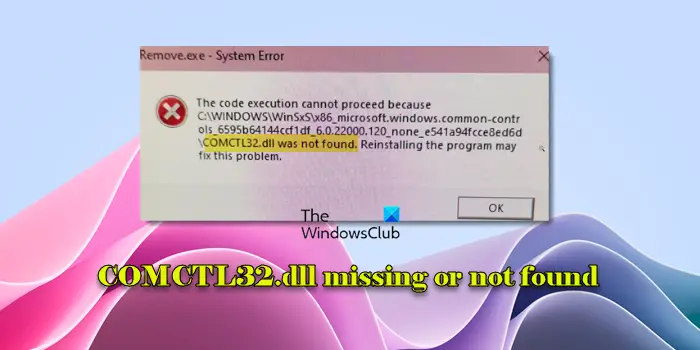
'COMCTL32.dll mangler' eller 'COMCTL32.dll ble ikke funnet' feil oppstår vanligvis når et program ikke klarer å finne COMCTL32.dll-filen under oppstart eller installasjon. Dette kan skje på grunn av filkorrupsjon, utilsiktet sletting eller endring av filen, inkompatibilitetsproblemer med spesifikke applikasjoner, eller virus eller skadelig programvare som retter seg mot systemfiler. Den fullstendige feilmeldingen lyder:
Kodekjøringen kan ikke fortsette fordi COMCTL32.dll ikke ble funnet. Å installere programmet på nytt kan løse dette problemet.
Eller
Programmet kan ikke starte fordi COMCTL32.dll mangler på datamaskinen. Prøv å installere programmet på nytt for å fikse dette problemet.
Hvis du opplever det samme problemet, les dette innlegget for å vite hvordan du kan fikse feilen.
Hvor er comctl32 DLL-filen?
Comctl32.dll (Common Controls Library) er en del av Windows-operativsystemet, og gir kontroller og funksjoner for applikasjoner, som knapper, menyer, rullefelt, osv. Hvis denne filen mangler eller er korrupt, kan det hende at programmer skrevet i VB fungerer som de skal.
I 32-biters versjoner av Windows er filen plassert iC:\Windows\System32mappe. I 64-biters versjoner av Windows finnes det imidlertid i beggeC:\Windows\System32(for 64-bits applikasjoner) ogC:\Windows\SysWOW64(for 32-bits applikasjoner). Det kan også vises i.
Å fikseCOMCTL32.dll mangler eller ble ikke funnetfeil på din Windows 11/10 PC, bruk disse løsningene:
- Registrer COMCTL32.dll-filen på nytt
- Kjør SFC- og DISM-skanning
- Installer programmet på nytt
- Bruk systemgjenoppretting
- Last ned og reregistrer filen manuelt
La oss se dette i detalj.
1] Registrer COMCTL32.dll-filen på nytt
ved å bruke følgende kommando, se om det fungerer for deg:
regsvr32 COMCTL32.dll
2] Kjør SFC- og DISM-skanningen
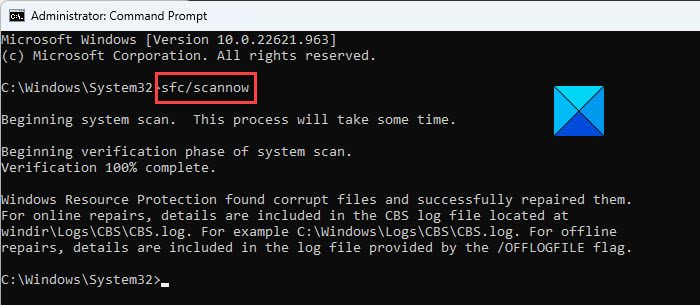
. Å kjøre disse skanningene er blant de mest effektive løsningene for å fikse manglende system-DLL-filfeil.
For å kjøre SFC-skanningen, åpne kommandoprompt som administrator, skriv innsfc /scannow, og trykkGå. Kommandoen ovenfor vil sjekke systemet for manglende eller ødelagte systemfiler og reparere dem automatisk.
Hvis det ikke hjelper å kjøre SFC, prøv å kjøre DISM-verktøyet. Den kan reparere Windows-systembildet, fikse dypere korrupsjon som kan hindre SFC i å fungere.
For å kjøre DISM, skrivDISM /Online /Cleanup-Image /RestoreHealthi samme ledetekst og trykkGå.
Start nå PC-en på nytt for å sikre at alle reparasjoner som er gjort på systemet, blir brukt fullt ut.
3] Installer programmet på nytt
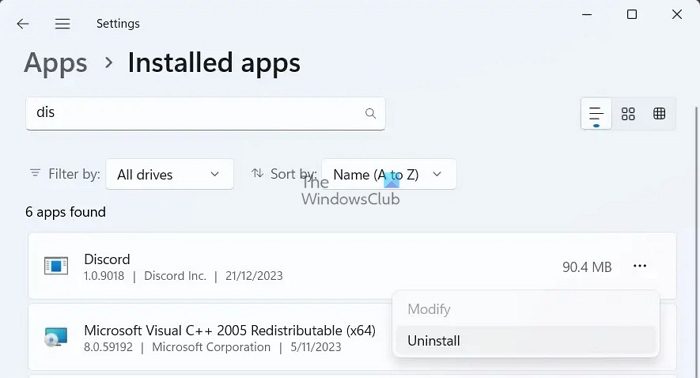
Denne løsningen bør brukes når feilen oppstår mens du bruker et spesifikt program, noe som indikerer at programmets DLL-avhengighet kan være skadet eller mangler. Under reinstallering erstattes alle viktige filer av programmet, inkludert eventuelle manglende eller ødelagte DLL-er, med nye kopier. Prosessen sikrer at programmet får de nødvendige DLL-ene i riktig versjon og plassering.
For å installere en app på nytt, gå tilInnstillinger > Apper > Installerte apper. Finn appen i listen, klikk på ikonet med tre prikker ved siden av appens navn, og velgAvinstaller. Følg instruksjonene for å fjerne appen fullstendig. Når den er avinstallert, installer appen på nytt ved å laste den ned fra den offisielle nettsiden eller Microsoft Store. Start PC-en på nytt og se om feilen er borte.
4] Bruk systemgjenoppretting
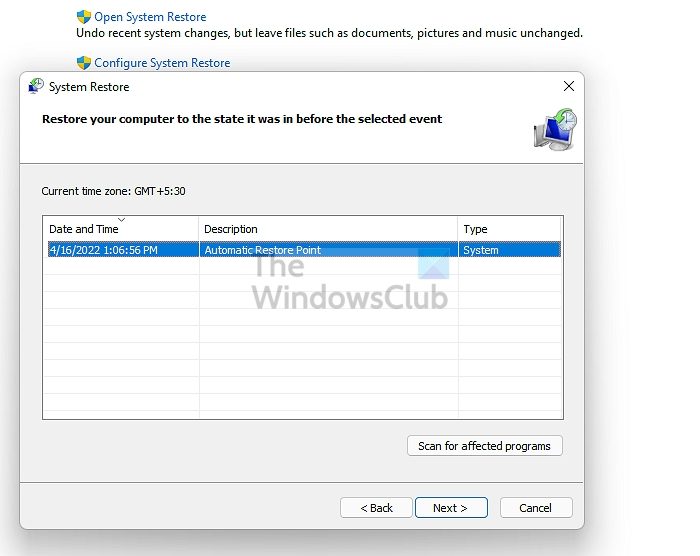
Hvis du tidligere har opprettet et gjenopprettingspunkt, kan bruk av systemgjenoppretting hjelpe problemet ved å tilbakestille systemet til en tilstand da COMCTL32.dll-filen var intakt.
For å gjøre dette, søk etter 'systemgjenoppretting' i Start-menyen, velgOpprett et gjenopprettingspunkt, gå tilSystembeskyttelsefanen, og klikkSystemgjenoppretting. Velg gjenopprettingspunktet du opprettet før problemet oppsto, og følg instruksjonene for å fullføre gjenopprettingsprosessen.
5] Last ned og reregistrer filen manuelt
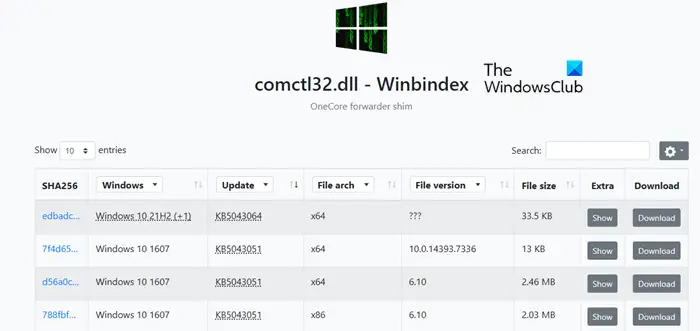
er en nettjeneste som gir informasjon om Windows OS-filer og lar brukere laste dem ned direkte fra Microsofts servere. Hvis COMCTL32.dll er tilgjengelig gjennom Winbindex, kan det være en pålitelig kilde for å få tak i filen.
Note:Vi anbefaler ikke å laste ned DLL-er fra tredjeparts nettsteder på grunn av potensielle sikkerhetsrisikoer.
Besøk nettstedet til Winbindex. Søk etter 'comctl32.dll'. Hvis tilgjengelig, last ned filen (sørg for at filen samsvarer med din Windows-versjon og arkitektur for å unngå kompatibilitetsproblemer).
Note:Hvis du ender opp med å laste ned en '.blob'-fil, endre navn på den til 'COMCTL32.dll'.
Når den er lastet ned, plasser DLL-filen i riktig katalog og reregistrer DLL-en ved å kjøreregsvr32 comctl32.dlli en forhøyet ledetekst.
Jeg håper dette hjelper.
Lese: .
Hvordan fikser jeg et manglende dll-problem?
Til, prøv å starte datamaskinen på nytt eller avinstallere og installere det berørte programmet på nytt. Deretter kjører du System File Checker-verktøyet for å reparere manglende eller ødelagte systemfiler. Hvis det ikke fungerer, bruk DISM-verktøyet til å reparere Windows-systembildet. Sørg også for at Windows-operativsystemet ditt er oppdatert, da oppdateringer kan fikse ulike problemer, inkludert manglende DLL-filer.
Les neste: .









![Windows 7 ISO-filnedlasting [32/64 bit] (Ultimate & PRO Edition)](https://elsefix.com/tech/ponce/wp-content/uploads/2022/08/Windows-7-ISO-File-Download.jpg)


![Intel SGX AESM-tjenesten avsluttet uventet [Fix]](https://elsefix.com/tech/tejana/wp-content/uploads/2024/12/intel-sgx-terminated.png)

